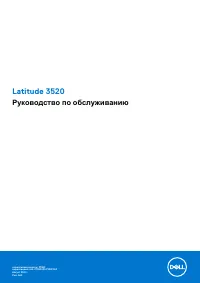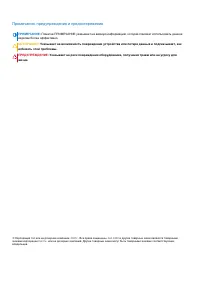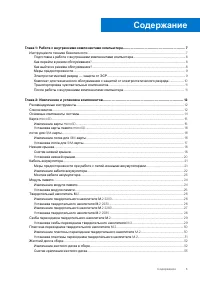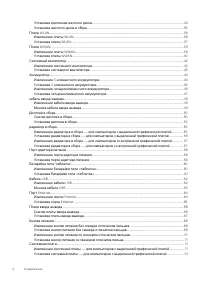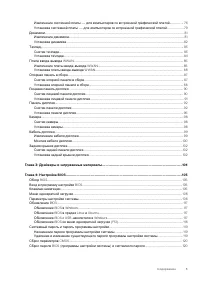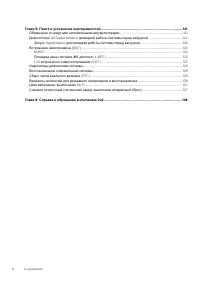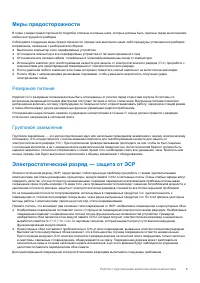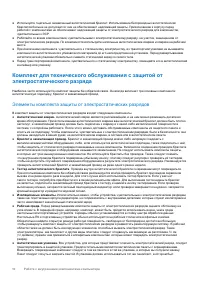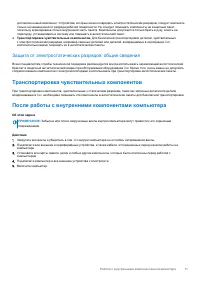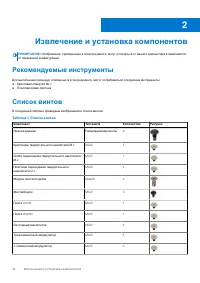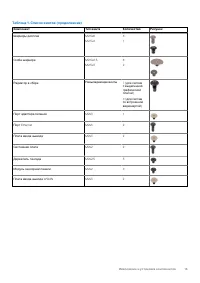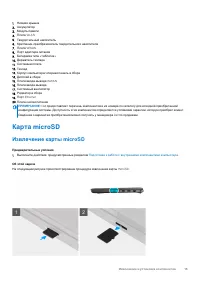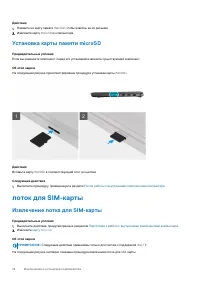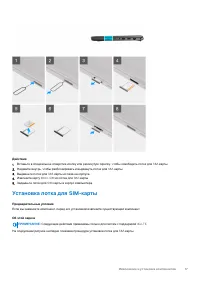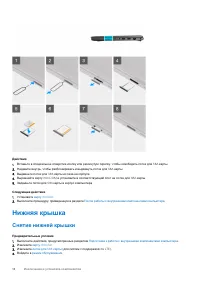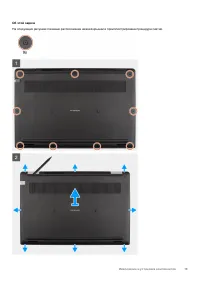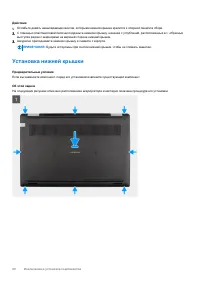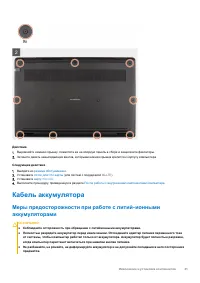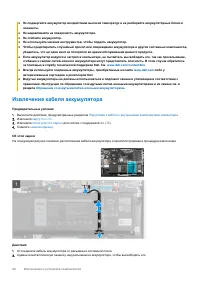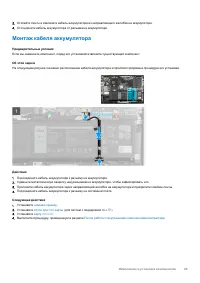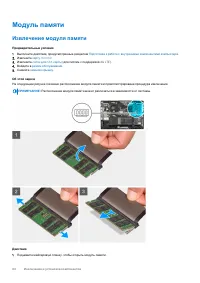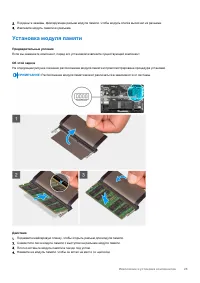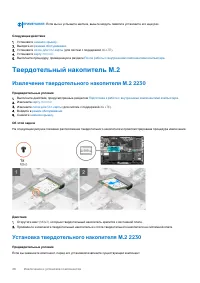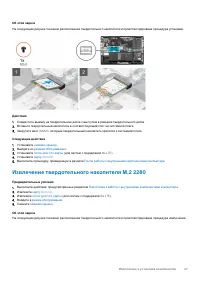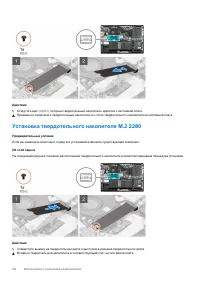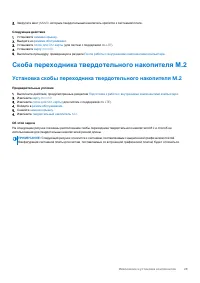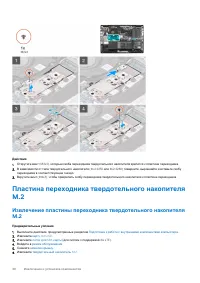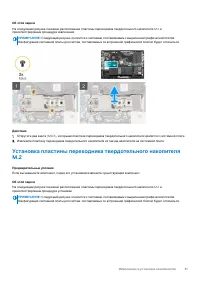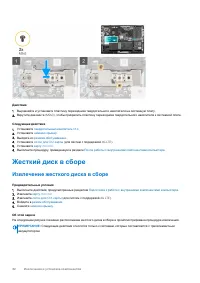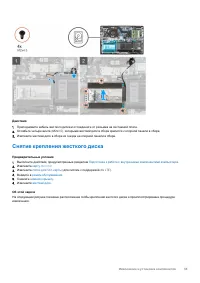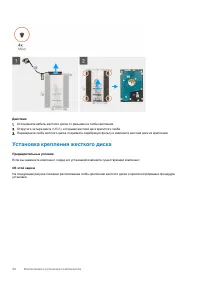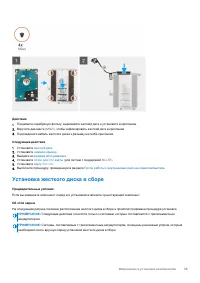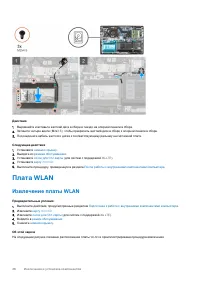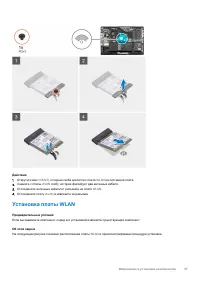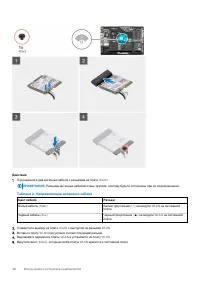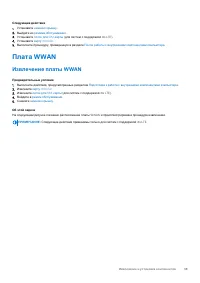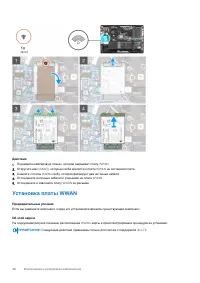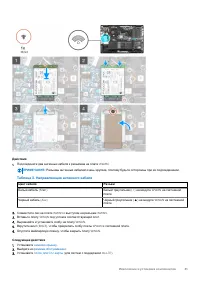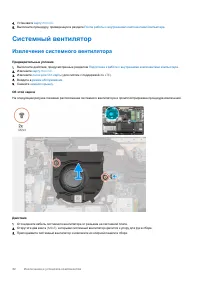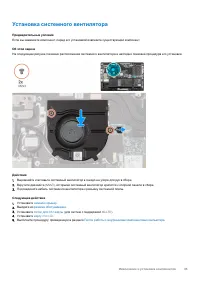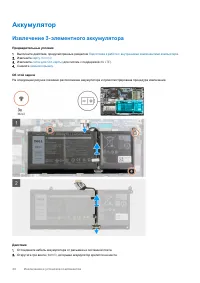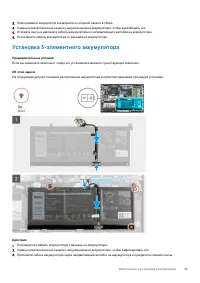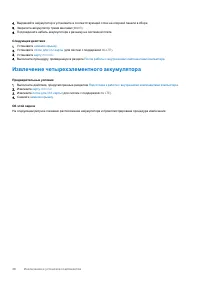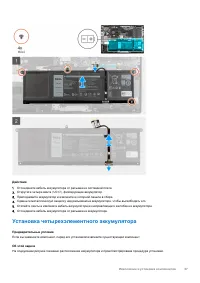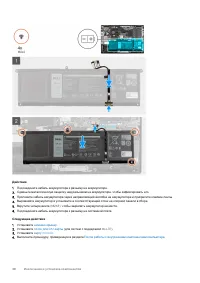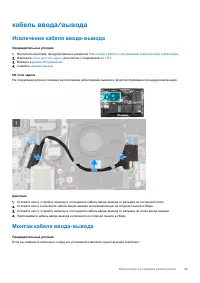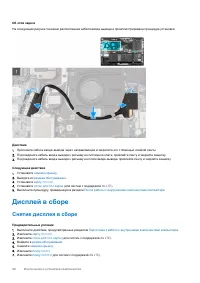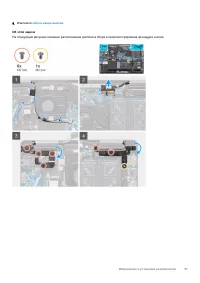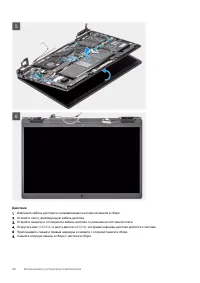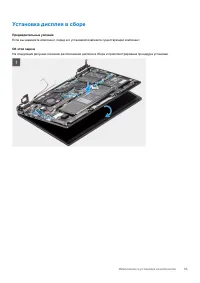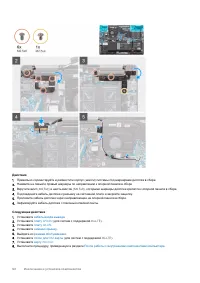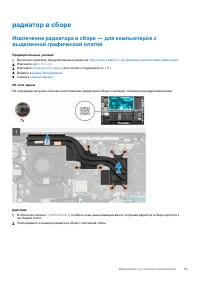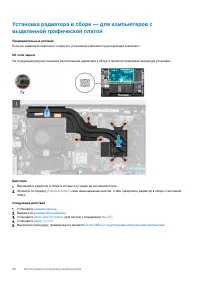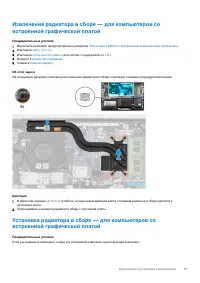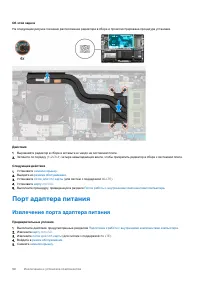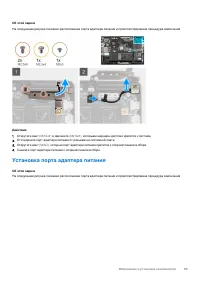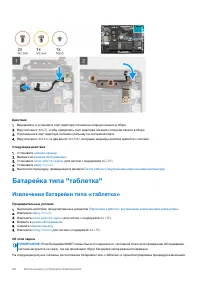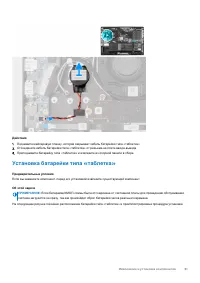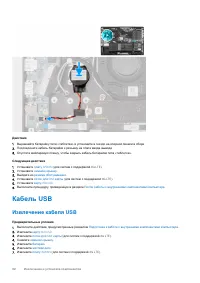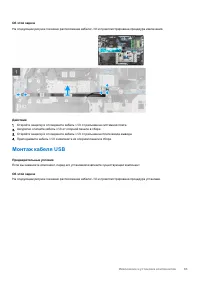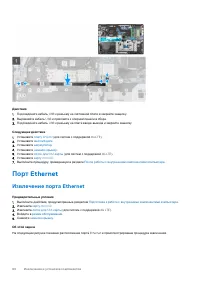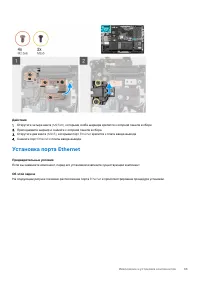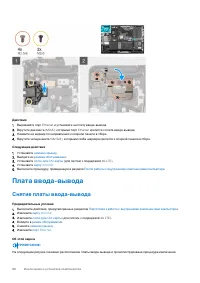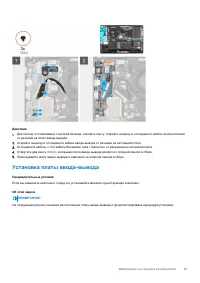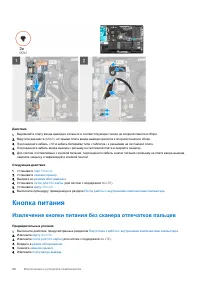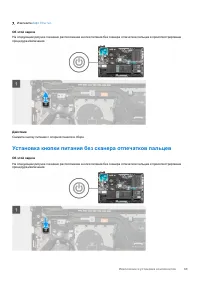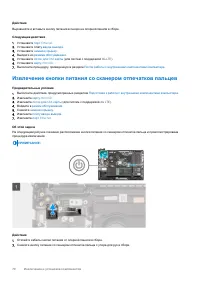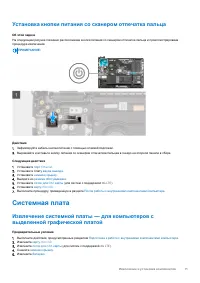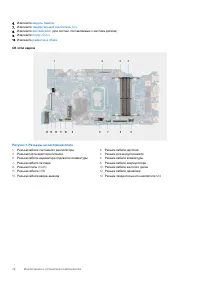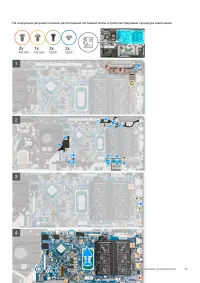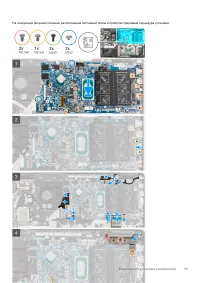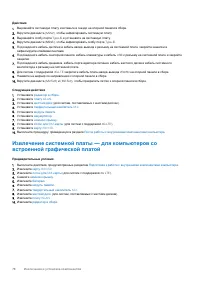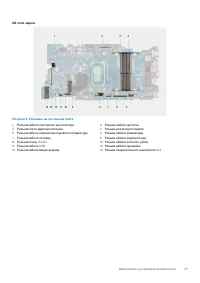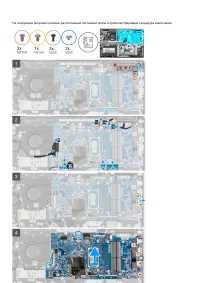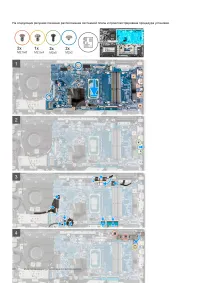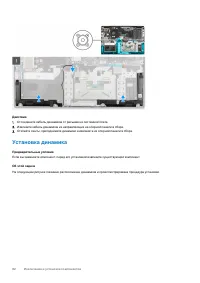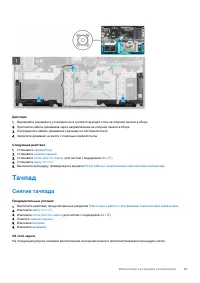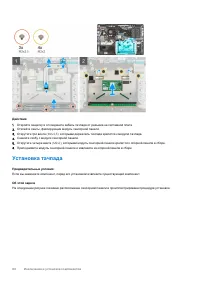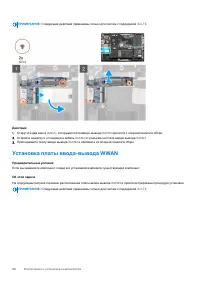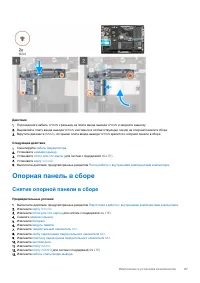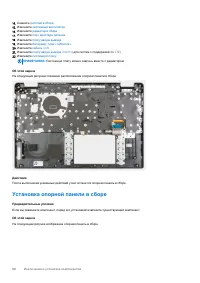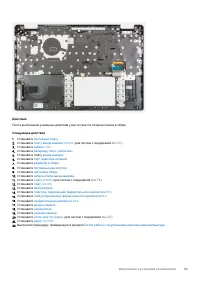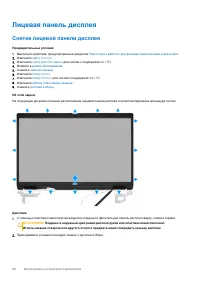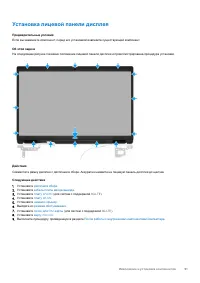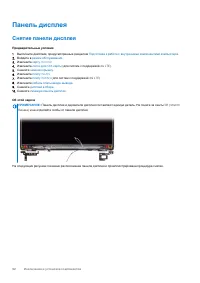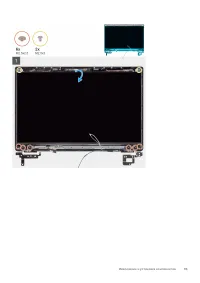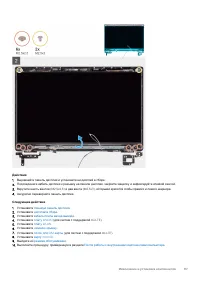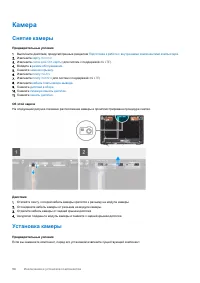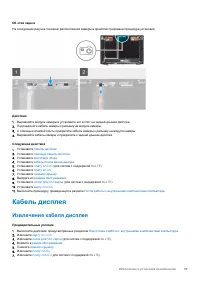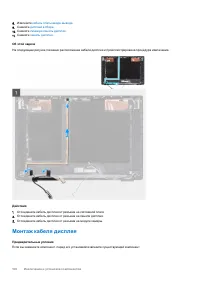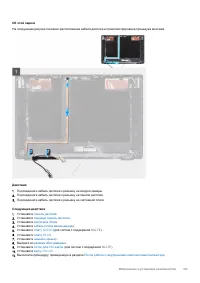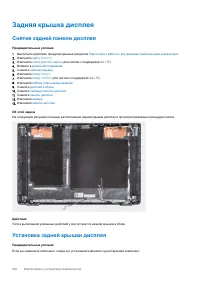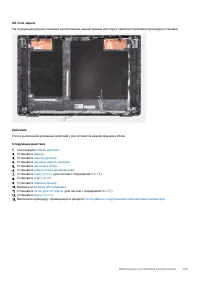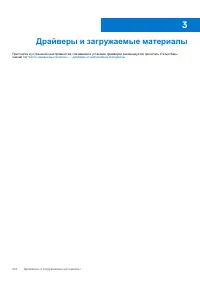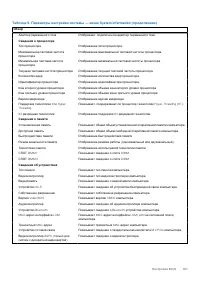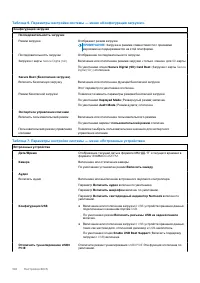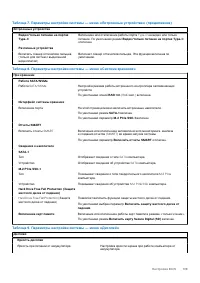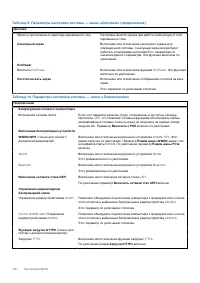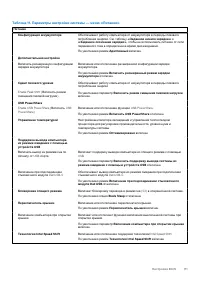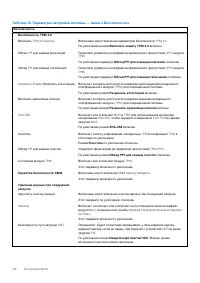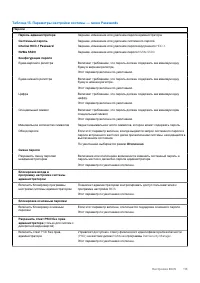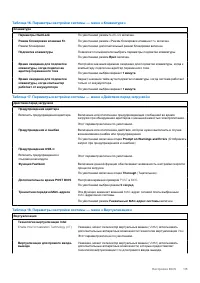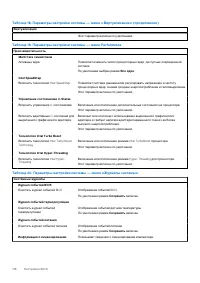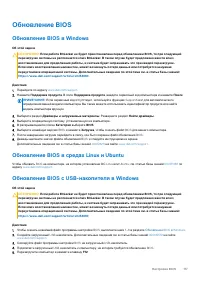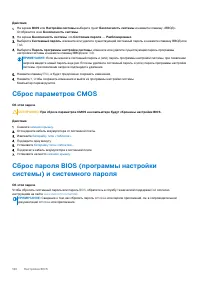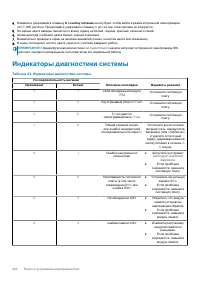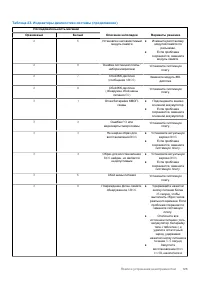Ноутбуки Dell Latitude 3520 - инструкция пользователя по применению, эксплуатации и установке на русском языке. Мы надеемся, она поможет вам решить возникшие у вас вопросы при эксплуатации техники.
Если остались вопросы, задайте их в комментариях после инструкции.
"Загружаем инструкцию", означает, что нужно подождать пока файл загрузится и можно будет его читать онлайн. Некоторые инструкции очень большие и время их появления зависит от вашей скорости интернета.
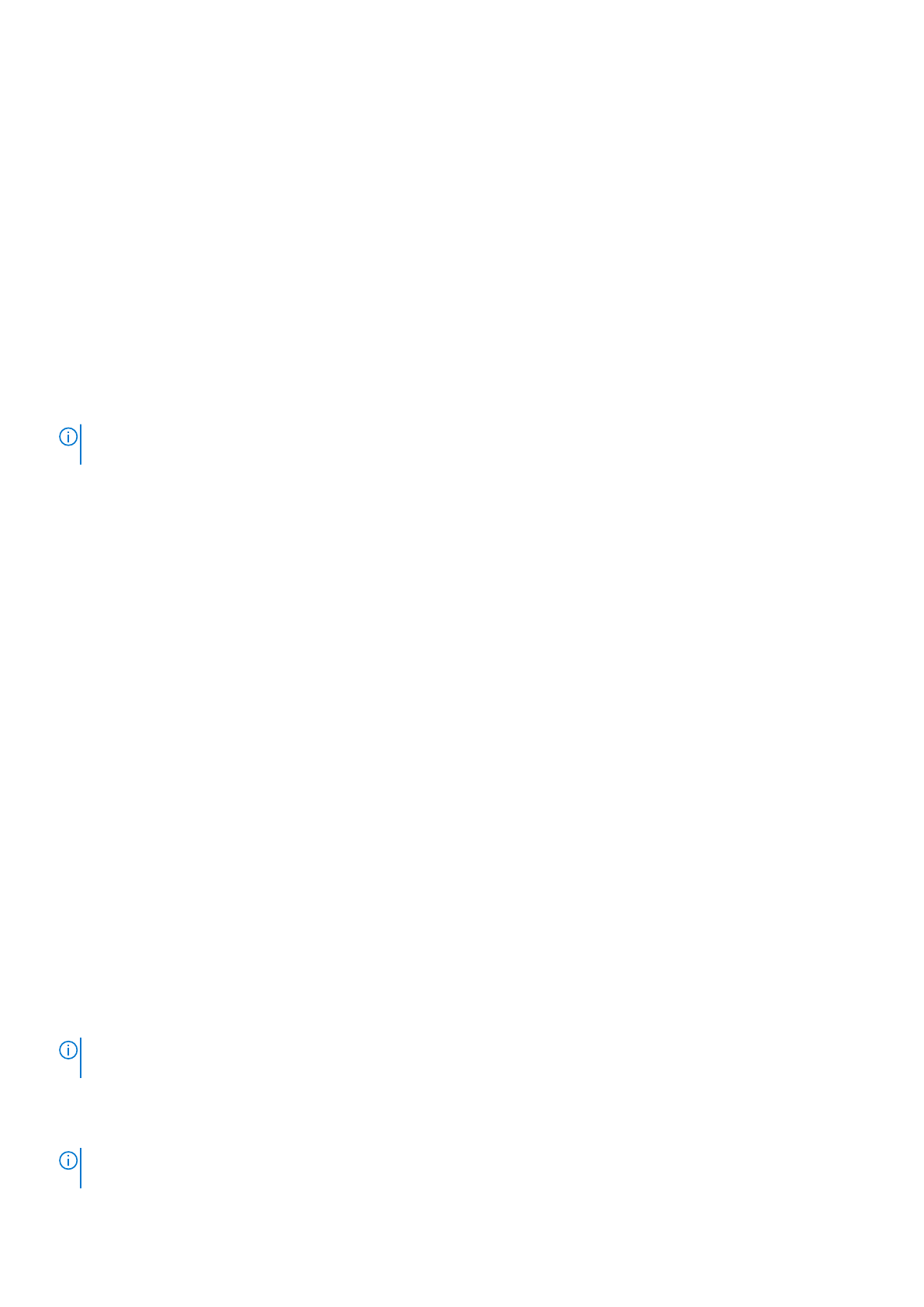
Диагностика
Dell SupportAssist
с
проверкой
работы
системы
перед
загрузкой
Об
этой
задаче
Программа
диагностики
SupportAssist (
также
называемая
системной
диагностикой
)
выполняет
полную
проверку
оборудования
.
Диагностика
Dell SupportAssist
с
проверкой
работы
системы
перед
загрузкой
встроена
в
BIOS
и
запускается
внутренним
механизмом
BIOS.
Встроенная
системная
диагностика
включает
в
себя
несколько
вариантов
для
определенных
устройств
или
групп
устройств
и
позволяет
выполнять
следующие
действия
.
● Запускать
проверки
в
автоматическом
или
оперативном
режиме
.
● Производить
повторные
проверки
.
● Отображать
и
сохранять
результаты
проверок
.
● Запускать
тщательные
проверки
с
расширенными
параметрами
для
сбора
дополнительных
сведений
об
отказавших
устройствах
.
● Отображать
сообщения
о
состоянии
,
информирующие
об
успешном
завершении
проверки
.
● Отображать
сообщения
об
ошибках
,
информирующие
о
неполадках
,
обнаруженных
в
процессе
проверки
.
ПРИМЕЧАНИЕ
:
Для
некоторых
проверок
определенных
устройств
требуется
взаимодействие
с
пользователем
.
Не
отходите
от
терминала
компьютера
,
пока
выполняются
диагностические
проверки
.
Дополнительные
сведения
см
.
на
странице
https://www.dell.com/support/kbdoc/000180971
Запуск
SupportAssist
для
проверки
работы
системы
перед
загрузкой
Действия
1.
Включите
компьютер
.
2.
Во
время
загрузки
компьютера
нажмите
клавишу
F12
при
появлении
логотипа
Dell.
3.
На
экране
меню
загрузки
,
выберите
функцию
Diagnostics (
Диагностика
)
.
4.
Нажмите
стрелку
в
левом
нижнем
углу
экрана
.
Откроется
первая
страница
диагностики
.
5.
Нажмите
стрелку
в
правом
нижнем
углу
для
перехода
к
списку
страниц
.
Отображается
перечень
обнаруженных
элементов
.
6.
Чтобы
запустить
проверку
для
отдельного
устройства
,
нажмите
Esc
и
щелкните
Yes (
Да
)
,
чтобы
остановить
диагностическую
проверку
.
7.
Выберите
устройство
на
левой
панели
и
нажмите
Run Tests (
Выполнить
проверки
)
.
8.
При
обнаружении
неполадок
отображаются
коды
ошибок
.
Запишите
коды
ошибок
и
коды
валидации
,
после
чего
обратитесь
в
Dell.
Встроенная
самопроверка
(BIST)
M-BIST
M-BIST (
встроенное
самотестирование
) —
средство
самодиагностики
системной
платы
,
которое
повышает
точность
диагностики
для
сбоев
встроенного
контроллера
(EC)
системной
платы
.
ПРИМЕЧАНИЕ
:
M-BIST
можно
запустить
вручную
до
проверки
POST (Power On Self-Test —
самопроверка
при
включении
питания
).
Как
запустить
M-BIST
ПРИМЕЧАНИЕ
:
Процедуру
M-BIST
необходимо
запускать
в
выключенной
системе
,
подсоединенной
к
источнику
переменного
тока
или
работающей
только
от
аккумулятора
.
122
Поиск
и
устранение
неисправностей
Содержание
- 7 Инструкции
- 9 Групповое
- 12 Рекомендуемые
- 15 Карта
- 16 microSD; лоток
- 18 Нижняя; Снятие
- 20 Установка
- 21 Кабель
- 26 Твердотельный
- 29 Скоба
- 30 Пластина
- 32 Жесткий
- 36 Плата
- 42 Системный
- 44 Аккумулятор
- 50 Дисплей
- 58 Порт
- 60 Батарейка
- 68 Кнопка
- 71 Системная
- 81 Динамики
- 83 Тачпад
- 87 Опорная
- 98 Камера
- 105 BIOS; BIOS
- 117 Обновление
- 120 CMOS
- 121 Обращение
- 122 SupportAssist; Как
- 123 LCD
- 124 Индикаторы
Характеристики
Остались вопросы?Не нашли свой ответ в руководстве или возникли другие проблемы? Задайте свой вопрос в форме ниже с подробным описанием вашей ситуации, чтобы другие люди и специалисты смогли дать на него ответ. Если вы знаете как решить проблему другого человека, пожалуйста, подскажите ему :)